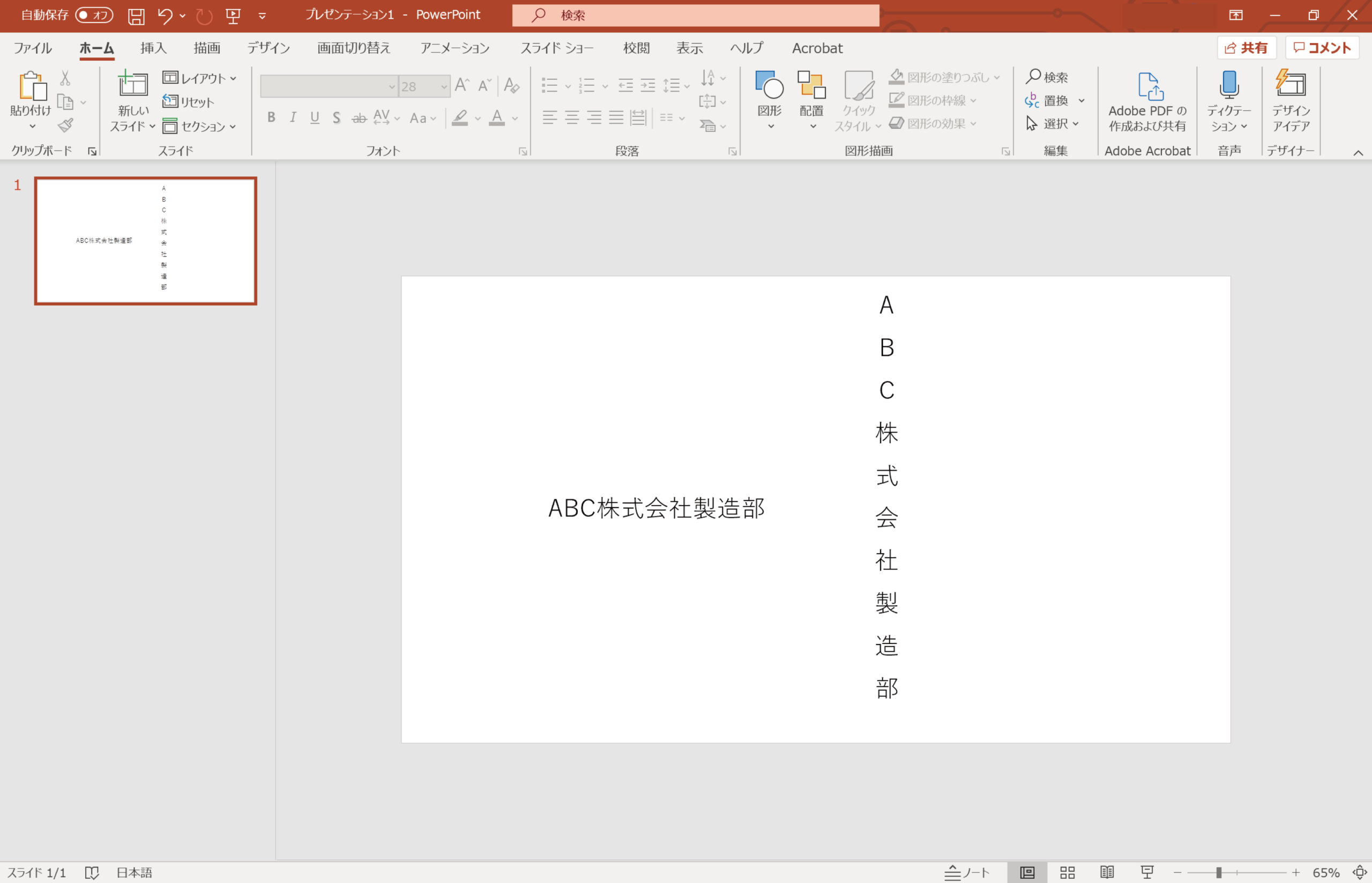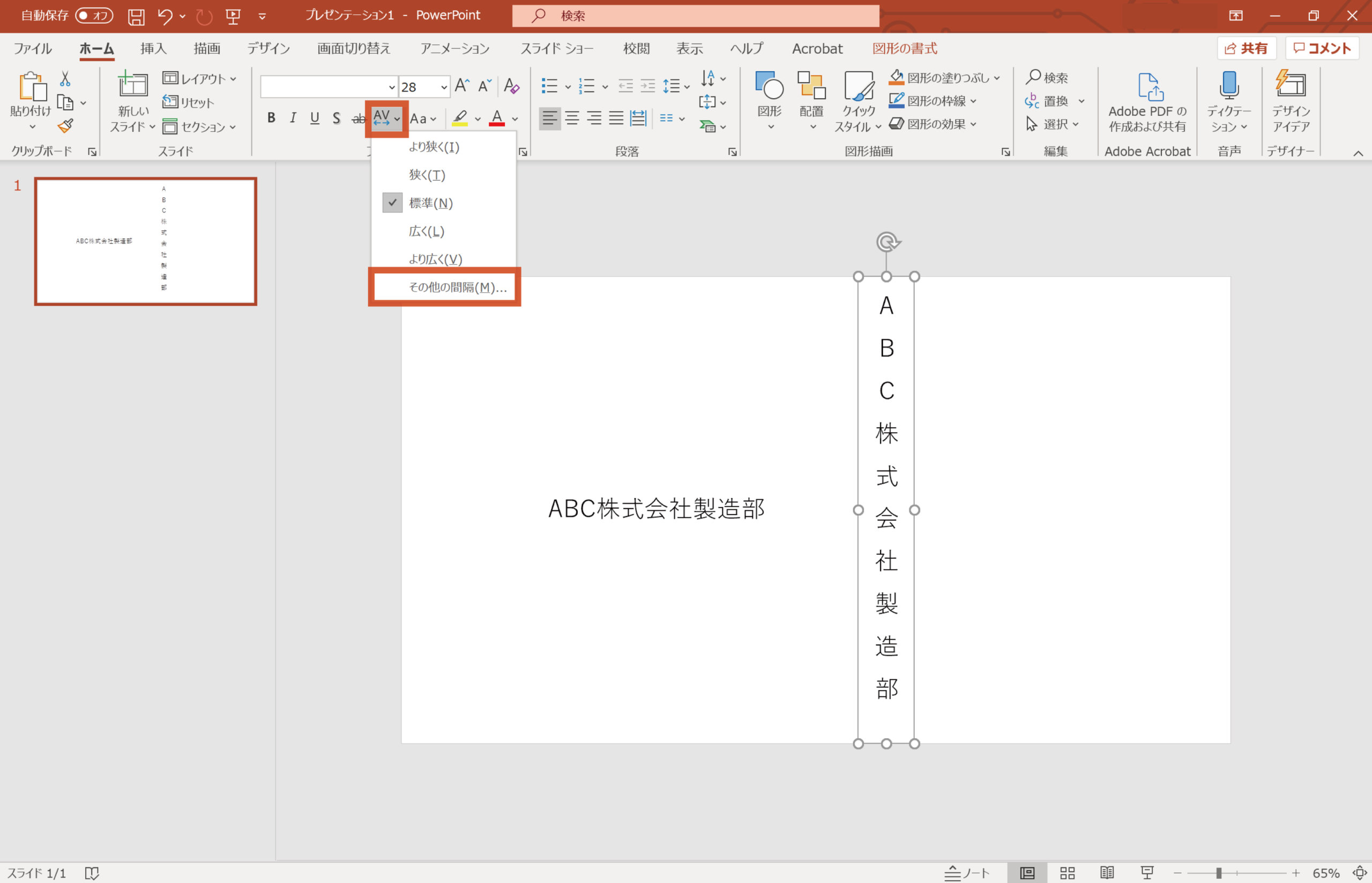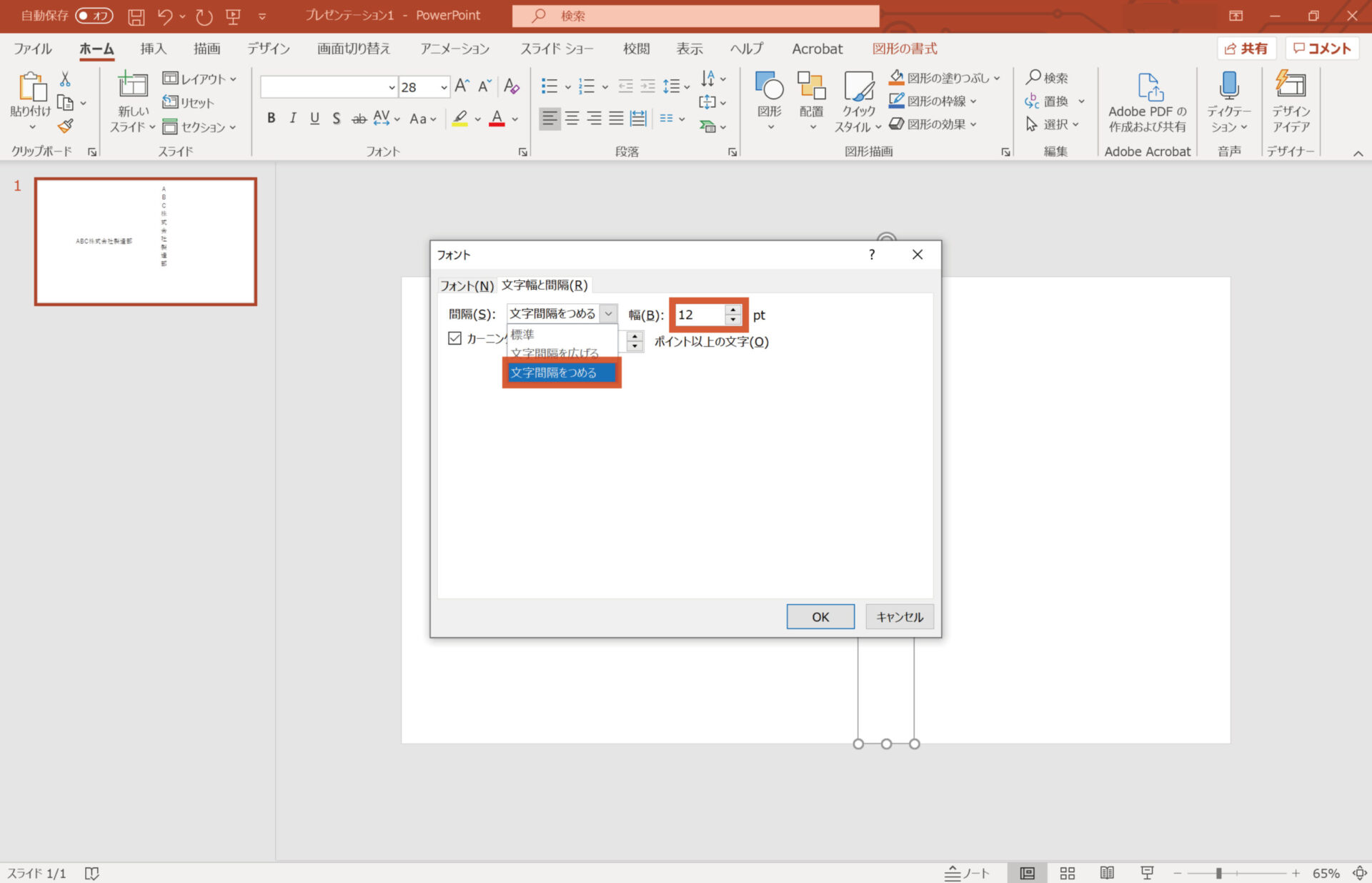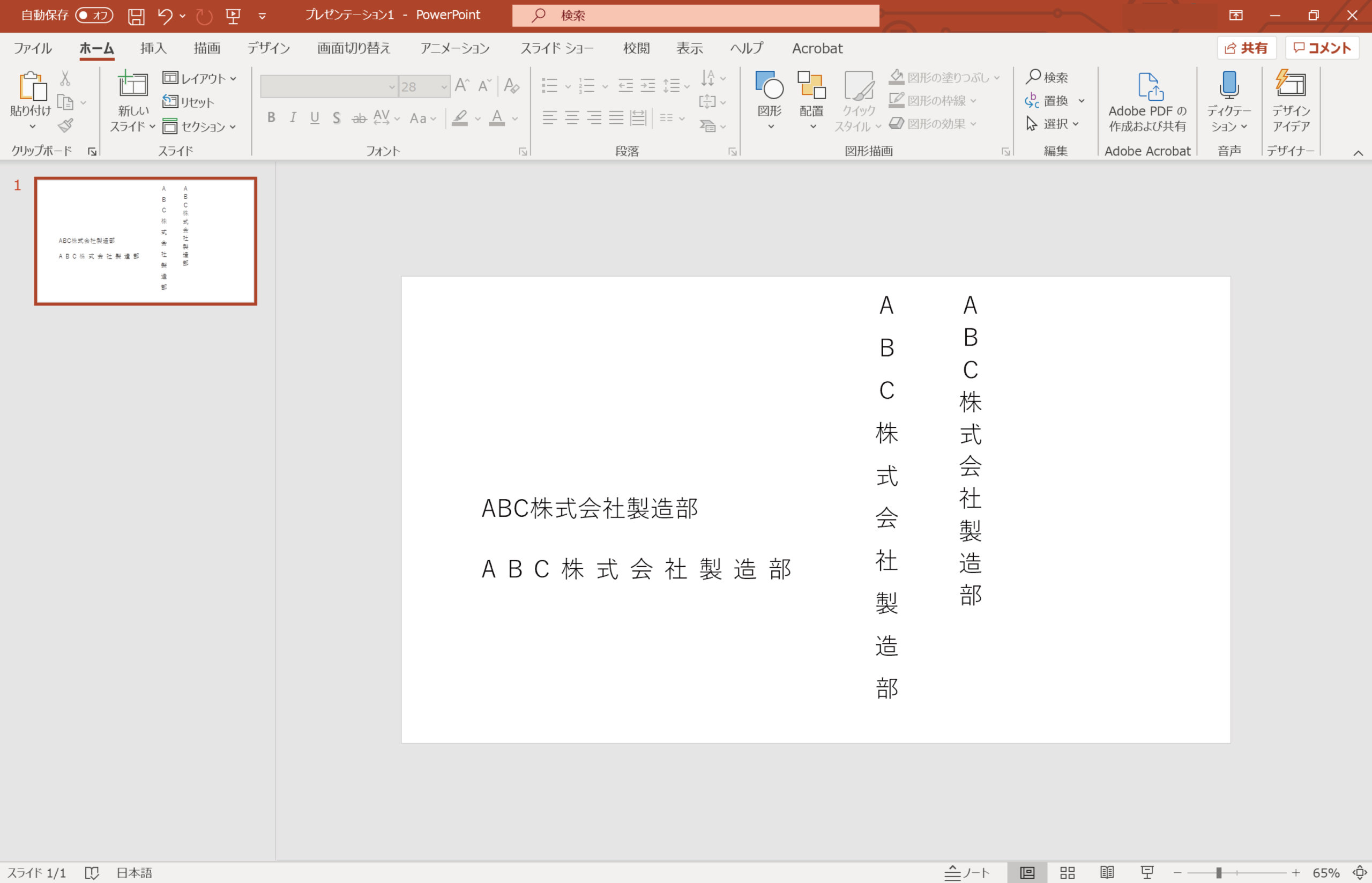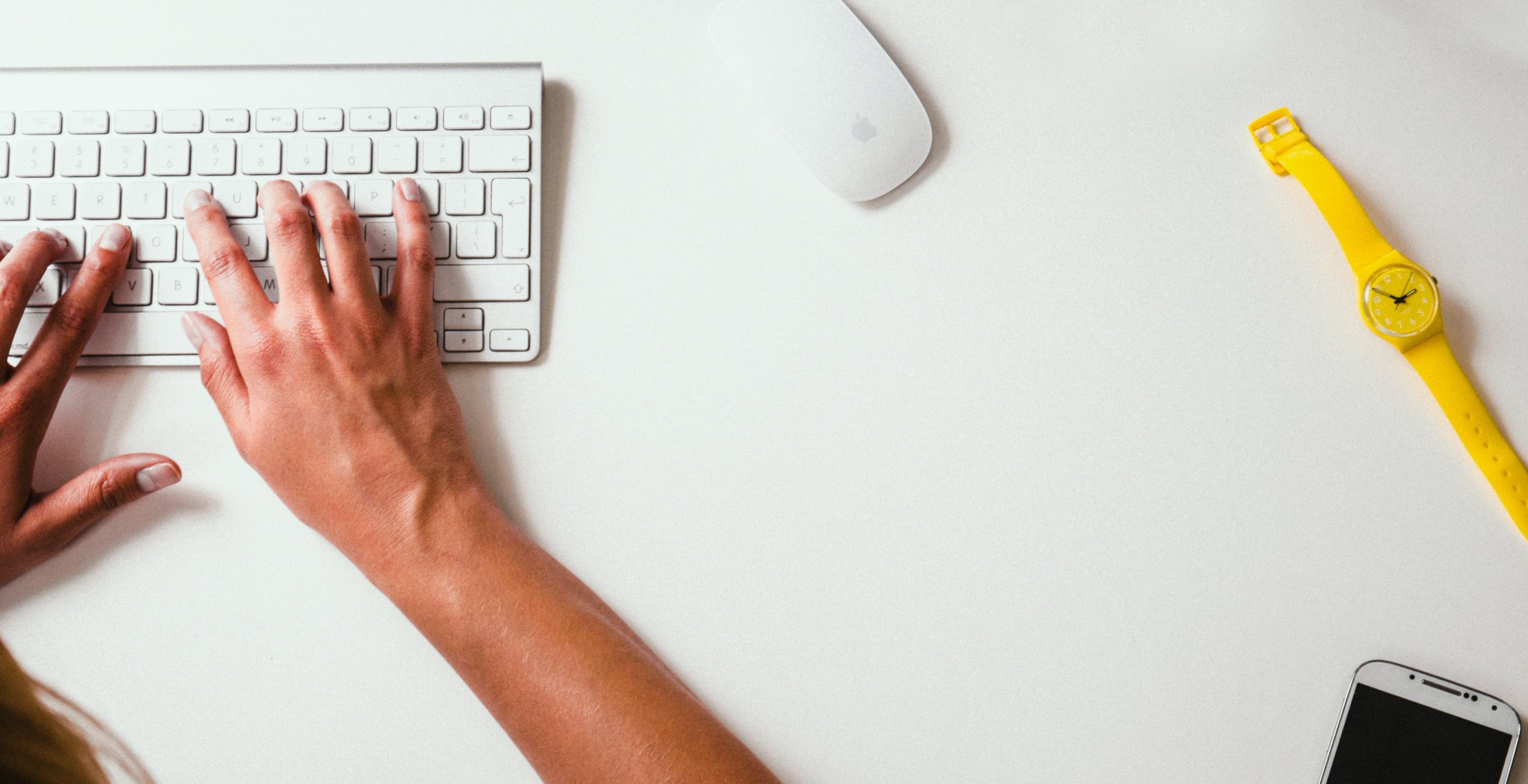TUTORIAL/チュートリアル
【チュートリアル】簡単・一発! PowerPoint/パワポの文字間調整方法!

こんにちは!皆さんはプレゼンテーションをするときどんな資料を作りますか!?
資料作りに欠かせないのは、なんといっても見やすいフォント。フォント次第で資料の見やすさが格段に変わります。
今回は、そんな資料作りに役立つ”パワーポイントで文字間を調整する方法”について紹介したいと思います。
PowerPoint/パワポの文字間調整方法!
まず初めに、何かテキストを入力してみましょう!例として、漢字とアルファベットの組み合わせを記入してみます。
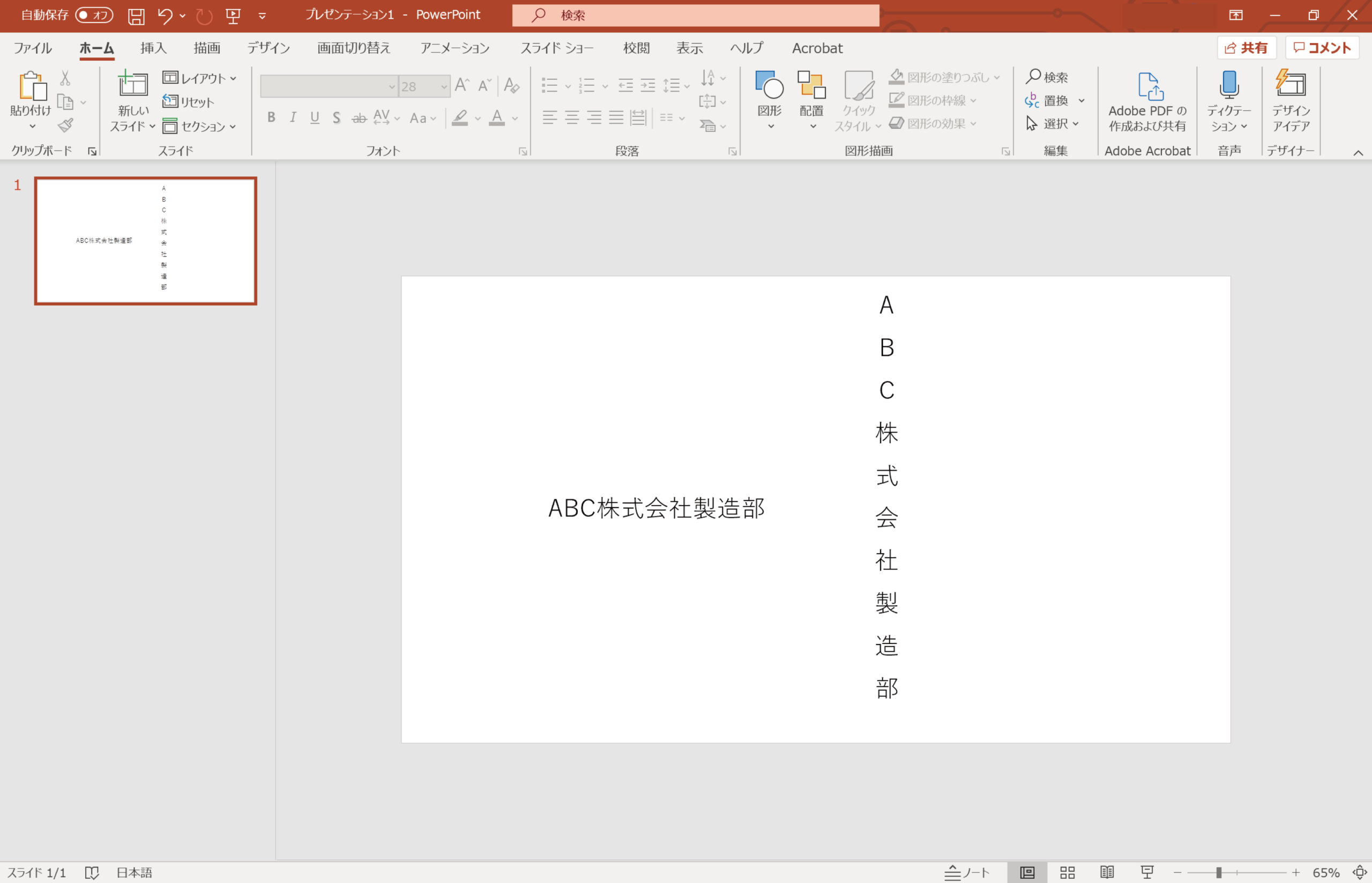
文字の間隔 → その他の間隔
文字間を変更したい部分を選択した状態で、「文字の間隔」から「その他の間隔」を選択します。この時点で、大まかな調節であれば「より狭く」や「広く」を選択していただいても問題ありません。
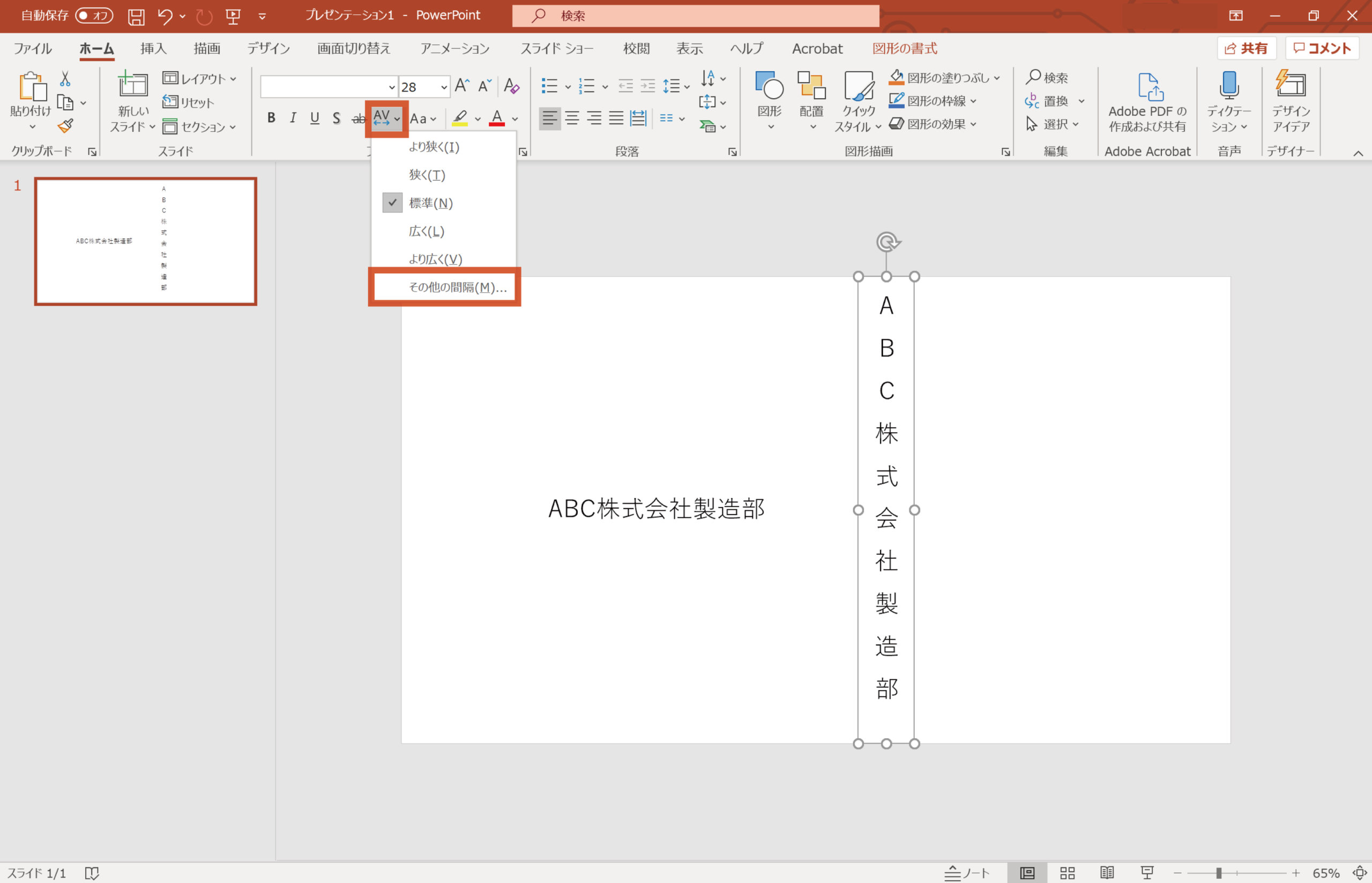
文字幅と間隔 → 間隔/幅
さらに、「間隔」と「幅」の設定を行います。「間隔」は広くするか狭くするかを設定します。「幅」は、どの程度間隔を調節するかを設定します。以上で操作は完了になります。
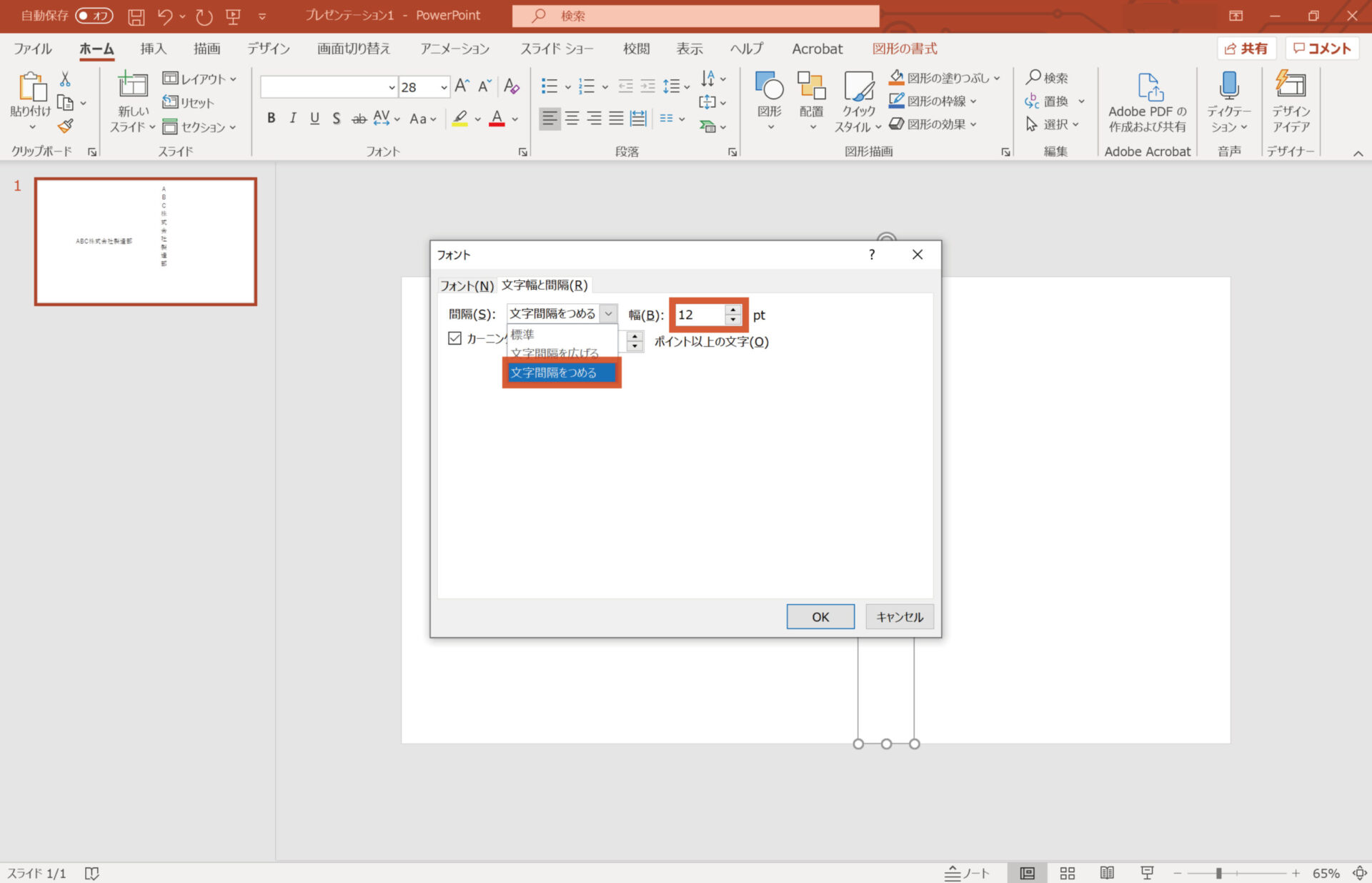
最後に比較をしてみましょう。横書きのものは文字間を広く、縦書きのものは文字間を狭く設定しました。このように、大きく印象が変わっていることがわかると思います。
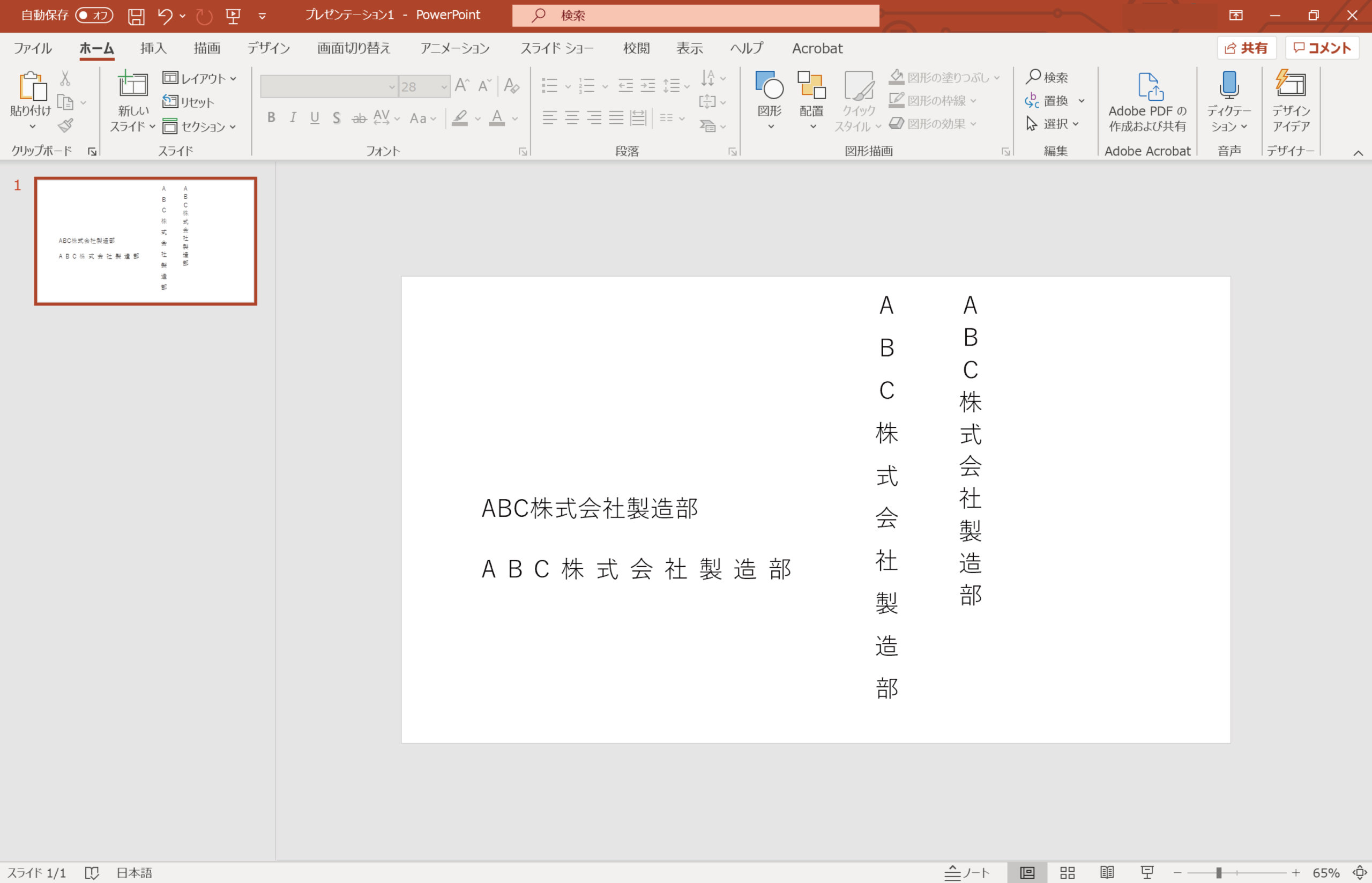
まとめ
いかがでしたでしょうか!?
パワーポイントで文字間を設定する方法を紹介しました。文字間を調整することで印象が大きく変わることが分かったと思います。今後パワーポイントを使っていくうえで役に立てれば幸いです。
今後も、知っていると便利なクリエイティブ情報を発信していきますので、よろしくお願いします!
Euphoric “UNIART” – 学生アートを世の中に –

学生アート販売プラットフォームを始めます。
在学・既卒問わず、学生時代のあなたのアート作品をEuphoric “UNIART”で販売してみませんか?アート作品の事前登録受付中です!
詳しくは下記のリンクからご一読ください。
デザイン・クリエイティブでお困りですか?

いつもユーホリックをご覧いただき誠にありがとうございます!
本メディア・ユーホリックを運営する ユアムーン株式会社 は、東京にオフィスを構え、「クリエイティブ」 × 「ビジネス」 × 「テクノロジー」 という領域を曖昧に定義し、横断することによって、新たな価値を創造するクリエイティブ コンサルティング ファームです。
我々は、皆様のデザイン・クリエイティブに関わる問題や悩みを解決することができます!
是非、当社ユアムーン株式会社にご相談ください!
「PORTFOLIO SENSEI」-ポートフォリオ添削サービス-

ご自身のポートフォリオに出来に満足していますか?
Euphoric ” “運営元 ユアムーン株式会社では、「PORTFOLIO SENSEI」というポートフォリオ添削サービスを提供しています。「新卒/第二新卒でクリエイティブ職」「クリエイティブ業界に転職」「海外美大への入学」を目指す方に是非お勧めのサービスです!
現場クリエイター陣が見極め、添削・ご指導させていただくことであなたのポートフォリオを最大化致します!